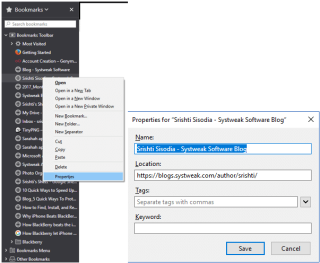Setiap kali anda melawat tapak web dan ingin menyemaknya kemudian, anda menyimpannya sebagai penanda halaman. Sepanjang tempoh masa, anda tidak dapat mengingati sebab anda menanda halaman tapak web tertentu. Kemudian, timbul dilema sama ada untuk menyimpan tapak web atau memadamnya.
Untuk mengetahui sebab anda menyimpan tapak web sebagai penanda halaman, menambah nota boleh membantu. Terdahulu Firefox mempunyai ciri itu tetapi kini ia dialih keluar. Dan jika kita bercakap tentang Chrome, ia tidak pernah mempunyai ciri, untuk bermula. Walau bagaimanapun, terdapat penyelesaian untuk menangani isu tersebut dan mempunyai keupayaan untuk menambah penanda halaman.
Dalam siaran ini, kami akan meminta anda menambah nota pada penanda halaman pada Chrome dan Firefox.
Kaedah 1: Tambahkan Nota pada Nama Penanda Halaman:
Anda boleh menambah nota pada penanda halaman dalam kedua-dua Firefox dan Chrome atas nama penanda halaman. Kami akan memberitahu anda bagaimana!
Firefox: Tambahkan nota pada nama penanda halaman
Pergi ke tapak web, yang anda mahu simpan sebagai penanda halaman, cari dan klik pada ikon bintang pada bar alamat. Sekarang pada kotak dialog Penanda Halaman, tambahkan nota dalam kotak nama, klik Selesai untuk melengkapkan langkah.

Anda boleh menggunakan nama itu selama 2000 aksara atau lebih. Nota yang ditambahkan boleh dilihat apabila penunjuk tetikus melayang di atas penanda halaman. Sangat mudah untuk melihat nota penanda halaman dengan hanya menggerakkan tetikus anda ke atas penanda halaman.
Baca Juga:-
Cara Mendayakan Pemalam Flash Klik untuk Main di Web... Menggunakan Pemalam Klik untuk Main bukan sahaja mengurangkan penggunaan CPU tetapi juga bermanfaat untuk tujuan keselamatan. Dengan mendayakan ciri ini...
Kaedah 2: Tambah Nota pada penanda halaman menggunakan Properties

Jika anda ingin menambah nota pada penanda halaman sedia ada dalam Firefox, anda perlu mengklik Penanda Halaman dari bar penanda halaman dan pilih Properties. Sekarang tambahkan nota pada nama pada kotak pop timbul Properties. Setelah selesai, klik Simpan.
Kaedah 3: Tambahkan kata kunci pada penanda halaman dalam Firefox
Menambah kata kunci pada penanda halaman boleh membantu anda mengingati sebab penanda halaman itu disimpan di tempat pertama. Untuk mengakses halaman yang ditanda halaman, taipkan kata kunci dalam bar alamat dan tekan enter.
Jika anda tidak suka menambah kata kunci, anda menggunakan medan itu untuk menambah nota untuk penanda halaman. Selain itu, anda boleh menambah tag pada penanda halaman anda dalam Firefox.
- Dalam Firefox, buat klik kanan pada penanda halaman yang anda ingin tambahkan nota dan pilih Properties.

- Tulis nota anda dalam kotak Kata Kunci pada kotak dialog Properties dan simpannya. Untuk melihat nota, kemudian, anda perlu pergi ke sifat penanda halaman.

Baca Juga:-
Terlalu banyak Pop timbul? Ketahui Cara Lumpuhkan Mereka! Pop timbul boleh menjadi sangat menjengkelkan, terutamanya apabila ia menghalang kerja kita. Mari lihat cepat tentang cara mendapatkan...
Cara Menambah Nota pada Nama Penanda Halaman dalam Chrome
Untuk menambahkan nota pada penanda halaman baharu dalam Chrome, ikut langkah berikut:
- Pergi ke tapak yang anda ingin penanda halaman dan kemudian klik ikon bintang yang terletak di bar alamat.
- Masukkan nama penanda halaman & nota yang ingin anda tambahkan dalam kotak Nama. Setelah selesai, klik Selesai!
- Anda boleh melihat nama & nota ditambah apabila anda menuding tetikus anda pada penanda halaman dalam bar penanda halaman. Jika anda telah memasukkan nota yang panjang, anda tidak akan dapat
melihat keseluruhan teks
Tambahkan Nota Pada Penanda Halaman Sedia Ada
Untuk menambah nota pada tapak yang telah ditanda halaman pada Chrome, klik kanan pada penanda halaman dan pada bar penanda halaman dan pilih Edit. Sekarang tulis nota pada Nama pada Edit penanda halaman timbul dan klik Simpan.
Tambah Nota pada Penanda Halaman dalam Chrome Menggunakan Sambungan Pengurus Penanda Halaman
Jika anda menggunakan sambungan Pengurus Penanda Halaman dalam Chrome, ia akan menggantikan pengurus penanda halaman terbina dan menambah ciri nota pada penanda halaman.
Sambungan tersedia di Kedai Web Chrome. Pergi ke Kedai Web Google Chrome dan cari Pengurus Penanda Halaman. Klik pada tambah pada Chrome.
Pengurus Penanda Halaman membolehkan anda menambah imej dan nota pada penanda halaman anda dengan satu klik. Ia juga membolehkan anda mengurus penanda halaman anda dalam folder. Sambungan menyegerakkan penanda halaman anda supaya anda boleh mengaksesnya di mana-mana sahaja.
Baca Juga:-
8 Fakta Menakjubkan Google Chrome Mungkin Anda Ada... Memandangkan kita semua sangat menyukai Google Chrome, berikut adalah beberapa fakta Chrome yang mungkin anda tidak tahu...
Tambah Nota pada Penanda Halaman dalam Firefox Menggunakan Nota Penanda Halaman

Untuk Firefox, anda boleh menggunakan Nota Penanda Halaman, sambungan yang membantu anda mengurus penanda halaman anda dan menambah nota padanya dengan mudah.

- Sebaik sahaja anda mendapat alat tambah, ia akan muncul di bar sisi sebelah kiri. Sekiranya ia tidak muncul, klik Buka Nota Penanda Halaman yang terletak pada bar alat.

- Setelah dibuka, penanda halaman dan folder penanda halaman anda akan muncul dalam format pokok di bar sisi sebelah kiri.
- Jika anda ingin menambah nota pada penanda halaman, kemudian cari penanda halaman dan klik padanya. Pop timbul akan muncul di bar sisi, memaparkan nama dan URL untuk penanda halaman di skrin atas.
- Masukkan nota anda, klik pada Simpan. Nota tidak boleh dipaparkan pada bar sisi tetapi ikon nota boleh dilihat di sebelah penanda halaman yang mengandungi nota.

- Jika anda ingin melihat nota untuk penanda halaman, klik penanda halaman atau ikon nota di sebelahnya. Kotak dialog pop timbul akan muncul.
Baca Juga:-
Cara Melumpuhkan Kuki Dalam Google Chrome Jika anda tertanya-tanya mengapa penting untuk melumpuhkan atau membersihkan kuki anda secara berkala atau...
Jadi, dengan cara ini anda boleh menambah nota pada penanda halaman supaya anda tahu sebab anda telah menyimpan tapak web tertentu sebagai penanda halaman. Jika anda tidak suka menambah nota pada penanda halaman pada Chrome dan Firefox, anda boleh menyimpan penanda halaman dan menambah nota dengan menggunakan aplikasi seperti OneNote atau Evernote Web Clipper.